
آخر تحديث في
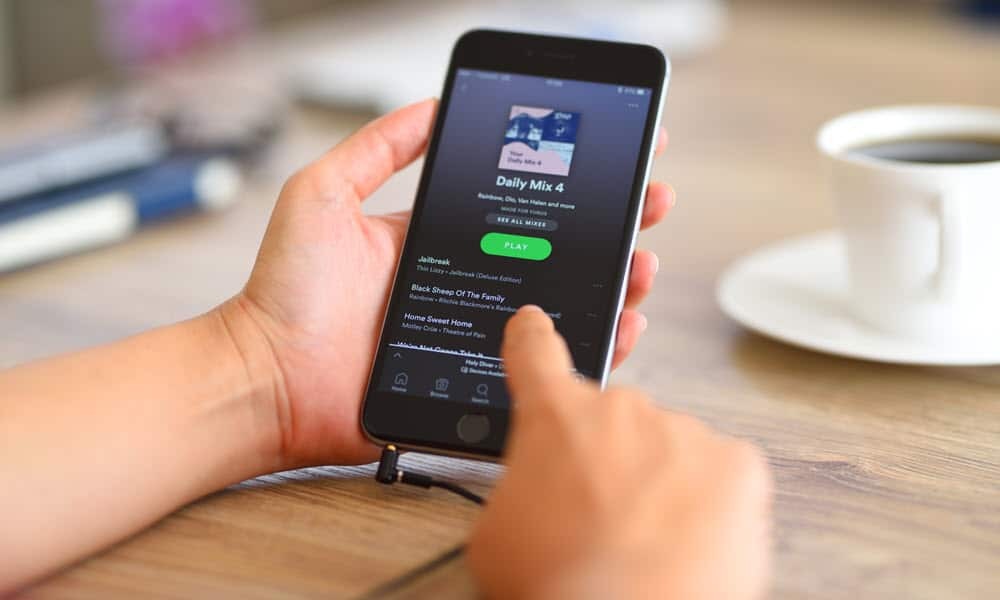
إذا كانت لديك آلاف الأغاني التي أعجبتك سابقًا على Spotify ، فقد ترغب في فرزها. يوضح هذا الدليل كيفية القيام بذلك.
خلال سنوات من الاستماع إلى Spotify ، ربما تكون قد أنشأت قائمة بآلاف من "الأغاني التي نالت الإعجاب" المختلفة على المنصة. قد يكون لديك العديد من الأغاني من مختلف الأنواع والحالات المزاجية.
هل ترغب في القدرة على فرز الأغاني التي تعجبك على Spotify؟ والخبر السار هو أنه يمكنك فرز هذه الأغاني باستخدام علامات التصفية وطرق أخرى. يتضمن ذلك القدرة على الفرز حسب الاسم وتاريخ الإضافة والفنان.
يشير Spotify إلى أنك بحاجة إلى 30 مسارًا أعجبني أو أكثر في مجموعتك لتصفية مفضلاتك بما يصل إلى 15 فئة مزاجية وأنواع مخصصة. إذا كنت تريد معرفة كيفية فرز الأغاني المفضلة على Spotify ، فاتبع الخطوات أدناه.
كيفية فرز الأغاني التي تم الإعجاب بها على Spotify على الهاتف المحمول
إذا كان لديك الآلاف من الأغاني المحببة ، فقد يكون أمرًا شاقًا محاولة التمرير عبرها والبحث والنقر لسماع ما تبحث عنه. لحسن الحظ ، مع الجمع بين ميزة الأغاني المفضلة وفلاتر البحث ، سيكون لديك وقت أسهل.
يمكنك فرز الأغاني المفضلة على Spotify باستخدام تطبيقات الهاتف أو سطح المكتب.
لفرز الأغاني المفضلة على Spotify على الهاتف المحمول:
- قم بتشغيل ملف تطبيق Spotify على هاتفك أو جهازك اللوحي وسجّل الدخول إذا لم تكن قد فعلت ذلك بالفعل.
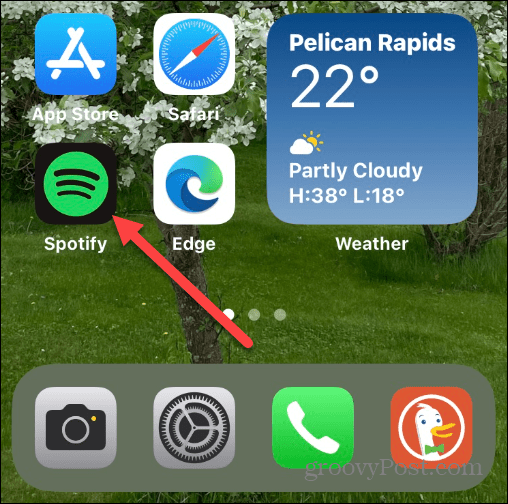
- عند فتح التطبيق ، انقر فوق مكتبتك خيار.
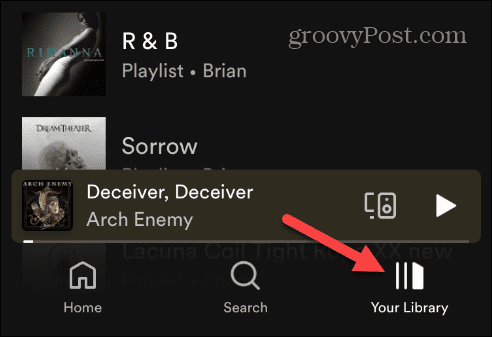
- انقر على الأغاني التي أعجبتني من قائمة الخيارات.
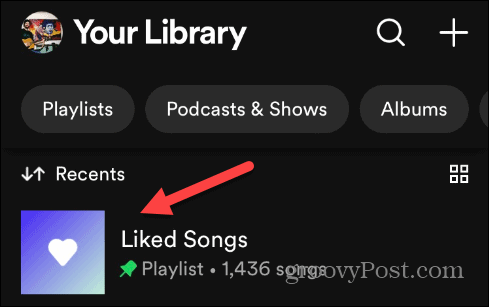
- الآن ، انقر فوق أحد المرشحات أعلى قائمة التشغيل لعرض جميع المسارات التي تندرج تحت النوع أو الحالة المزاجية.
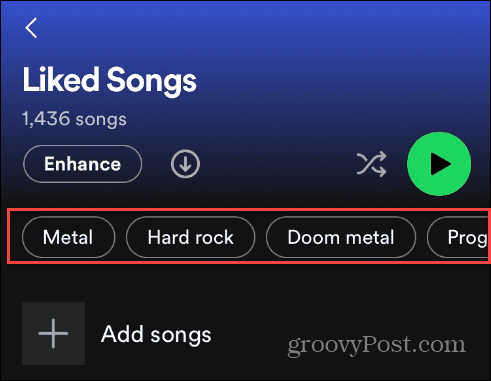
- سيتم عرض الأغاني والألبومات التي أعجبتك تحت الفلتر حتى تتمكن من التمرير سريعًا والعثور على ما تريد. إذا لم يعجبك ما يعرضه الفلتر ، فانقر فوق X بجوار الفلتر وجرب فلترًا مختلفًا.
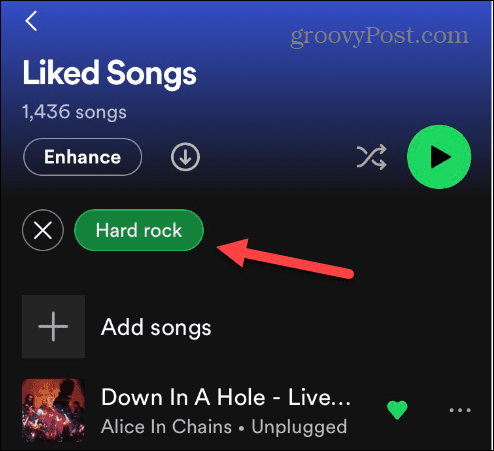
كيفية فرز الأغاني التي تم الإعجاب بها على Spotify على جهاز الكمبيوتر أو جهاز Mac
يمكنك أيضًا فرز الأغاني التي تعجبك باستخدام تطبيق Spotify على جهاز الكمبيوتر أو جهاز Mac.
العملية هي في الأساس نفس الخطوات لمستخدمي الهاتف المحمول. ومع ذلك ، تتوفر خيارات فرز مختلفة إذا كنت تستخدم Spotify على جهاز كمبيوتر شخصي أو جهاز Mac.
لفرز الأغاني التي تم الإعجاب بها على Spotify من جهاز الكمبيوتر أو جهاز Mac:
- قم بتشغيل تطبيق Spotify على سطح المكتب الخاص بك. بدلاً من ذلك ، افتح ملف عميل الويب Spotify لعرض الأغاني المفضلة لديك.
- قم بتسجيل الدخول إلى الخدمة إذا لم تكن قد قمت بذلك بالفعل.
- انقر فوق مكتبتك من اللوحة اليسرى.
- تحت قوائم التشغيل ، حدد الخاص بك الأغاني التي أعجبتني خيار.
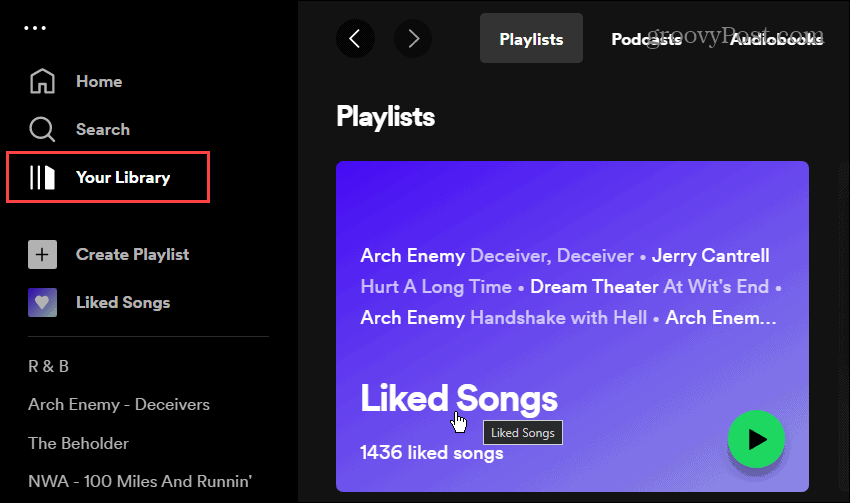
- للأسف ، لا تتوفر علامات التصفية على سطح المكتب أو إصدار الويب للأغاني التي تنال الإعجاب كما هي عندما البحث عن المحتوى. ومع ذلك ، في إصدار سطح المكتب من Spotify ، يمكنك فرز الأغاني المفضلة لديك حسب تاريخ الإضافة والعنوان والفنان والألبوم.
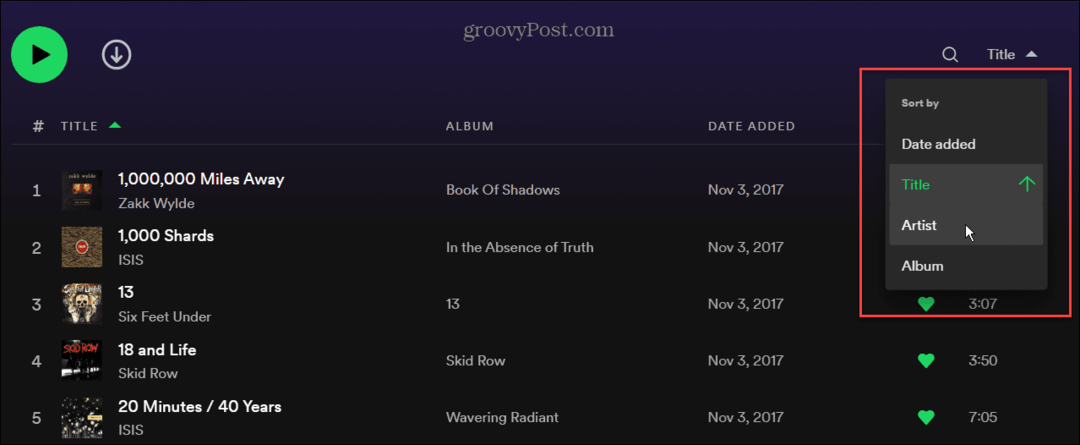
الإعجاب بأغاني جديدة على Spotify
تجدر الإشارة أيضًا إلى أنه لا يزال بإمكانك إضافة الأغاني التي أعجبتك بالطريقة نفسها التي أضفتها من قبل (أو إزالتها) من خلال النقر على رمز القلب. أثناء إضافة أغانٍ جديدة من أنواع أخرى ، سيتم تحديث عوامل تصفية الحالة المزاجية والنوع بناءً على المحتوى الذي تضيفه.
كلما أضفت الأغاني المفضلة إلى مجموعتك ؛ سيكون لديك خيارات فرز إضافية لأغانيك المفضلة.
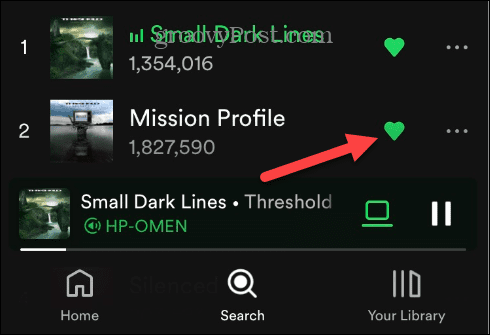
تنظيم أغانيك المفضلة على Spotify
تسمح لك إضافة الأغاني المفضلة إلى مجموعتك بالوصول السهل إلى ألبوماتك ومساراتك المفضلة. وعندما تستخدم إصدار الهاتف المحمول من Spotify ، يكون لديك المزيد من الخيارات لفرز الأغاني المفضلة. يمكنك فرز الأغاني التي نالت الإعجاب على إصدار سطح المكتب ، ولكنها لا تتضمن فلاتر للحالة المزاجية وترتيب النوع.
يتضمن Spotify المزيد من الميزات التي قد ترغب في استخدامها لتحقيق أقصى استفادة من الخدمة. على سبيل المثال ، يمكنك إرسال ملف قائمة التشغيل في زجاجة من الأغاني المفضلة لديك للكشف عنها في العام التالي. وإذا حذفت بدون قصد قائمة التشغيل المنسقة بعناية ، فتعرف على كيفية ذلك استعادة قائمة تشغيل محذوفة على Spotify.
هل لديك متابع تفضل عدم متابعته؟ تحقق من كيفية إزالة المتابعين على Spotify. أيضًا ، إذا لم يعمل التوزيع العشوائي للأغاني بشكل صحيح ، يمكنك ذلك إصلاح Spotify Shuffle لا يعمل. إذا كانت الموسيقى لا تبدو جيدة ، فتعرف على كيفية صنعها Spotify بصوت أعلى وصوت أفضل.
كيفية البحث عن مفتاح منتج Windows 11 الخاص بك
إذا كنت بحاجة إلى نقل مفتاح منتج Windows 11 الخاص بك أو كنت بحاجة إليه فقط لإجراء تثبيت نظيف لنظام التشغيل ، ...



